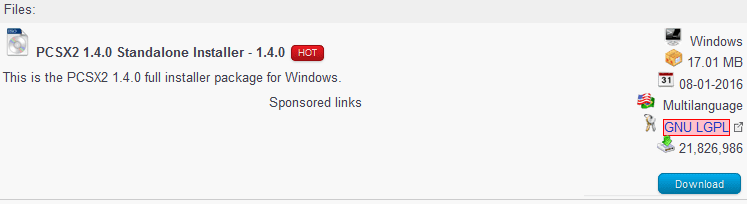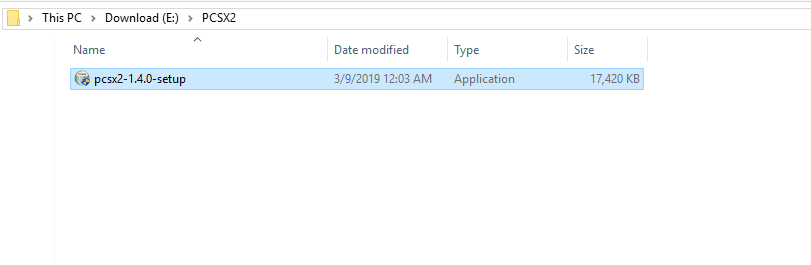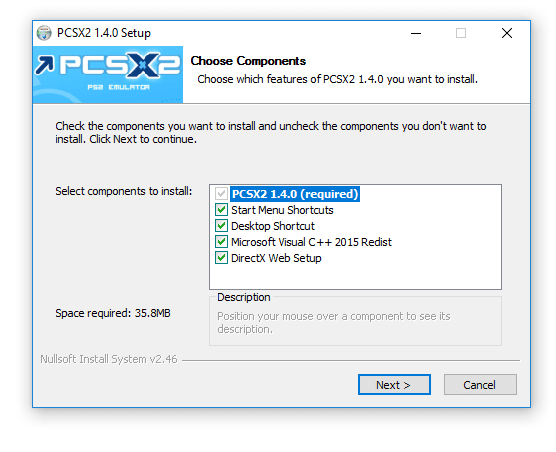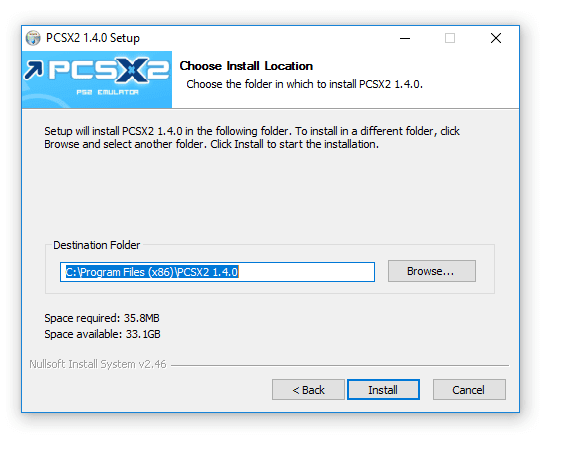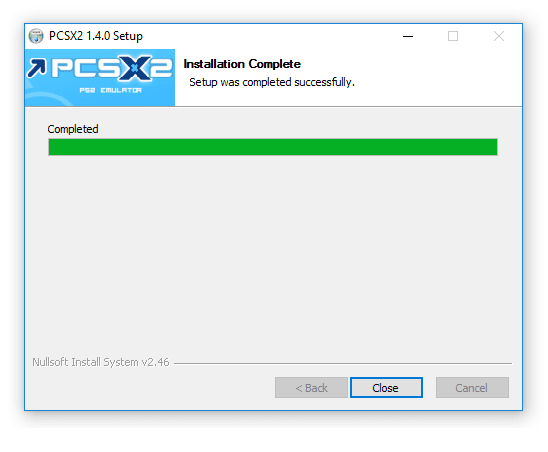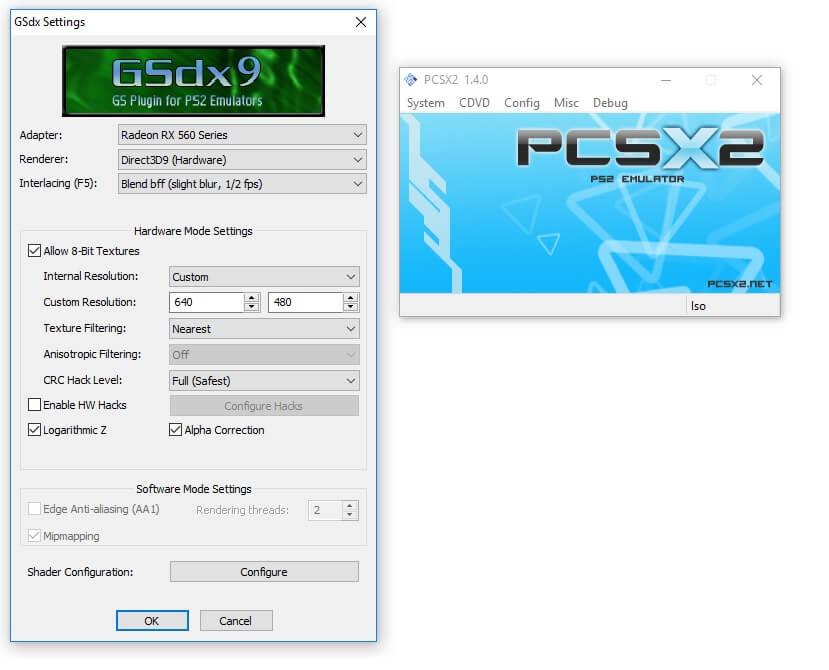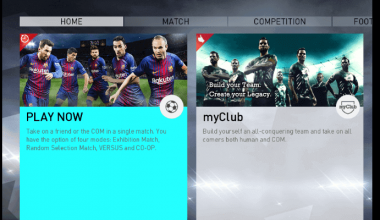Masih banyak orang yang ingin bernostalgia dengan game PS2.
Sayang, jumlah rental PS2 maupun penjual perangkatnya saat ini sudah sangat berkurang, sehingga kita sulit untuk mendapatkannya.
Namun jangan berkecil hati dulu. Zaman sekarang teknologi sudah semakin maju.
Kita tetap bisa bermain game PS2 di PC atau laptop dengan menggunakan aplikasi, yang biasa disebut emulator.
Emulator yang dimaksud adalah PCSX2. Sebenarnya sudah cukup lama ada sih. Tapi kalau Anda baru mendengarnya, yuk kita bahas di sini.
Daftar Isi
Mengenal Aplikasi PCSX2
PCSX2 adalah aplikasi emulator game PS2 yang bersifat open-source dan awalnya dirilis stabil pada tahun 2016 lalu.
Ditujukan untuk 4 sistem operasi sekaligus, yakni Windows, MacOS, Linux, dan Android.
Tujuan dari dibuatnya aplikasi ini, di antaranya adalah untuk mengembangkan dan memungkinkan para pengguna komputer, agar dapat bermain game PS2 tanpa menggunakan konsolnya langsung.
Secara fungsi, saya sendiri juga sudah mencobanya, dan bisa dibilang cukup oke. Game favorit saya bisa dijalankan di sini tanpa adanya suatu kendala yang berarti.
Baca Juga: Cara Install Emulator Tencent Gaming Buddy
Spesifikasi untuk PCSX2 (System Requirements)
PC atau laptop yang dipakai harus memenuhi syarat minimum dari PCSX2 agar lancar ketika dipakai.
Berikut system requirements PCSX2:
| Minimum System Requirements | Recommended System Requirements |
| Intel Pentium 4 atau AMD Athlon 64 (atau keatasnya). | Intel Core i3, i5, i7 atau AMD Phenom X4 3,2Ghz (atau lebih baik). |
| GPU apa pun yang support Pixel Shader 2.0 (kecuali beberapa seri tertentu). | NVIDIA 8800GT (dengan support minimal DirectX10). |
| RAM 512MB atau 2GB (untuk Vista). | RAM 1GB (XP) atau 2GB (Vista atau 7). |
Tentunya akan jauh lebih baik lagi kalau Anda menggunakan spesifikasi komputer yang lebih tinggi.
Berdasarkan pengalaman saya juga, performa yang dirasakan juga dipengaruhi oleh game apa yang dimainkan nantinya.
Baca Juga: Tutorial Setting Emulator PSP Supaya Lancar Tidak Patah-Patah.
Cara Install PCSX2 di PC atau Laptop
Langkah 1. Pertama, silakan dapatkan dulu file-nya secara gratis di Halaman PCSX2 Windows. Pilih yang Standalone Installer, ya.
Langkah 2. Jika sudah, silakan buka file-nya.
Langkah 3. Klik Next. Untuk opsi pengaturan instalasinya, bisa dibiarkan saja sesuai kondisi default.
Langkah 4. Pilih direktori penyimpanan, di mana PCSX2 akan diinstal. Kalau sudah, klik Next lagi.
Langkah 5. Tunggu proses penginstalannya sampai selesai.
Langkah 6. Klik Close, maka proses instalasi telah selesai.
Cara Instalasi Awal dan Memasang BIOS
Langkah 1: Selesai instalasi, buka PCSX2. Maka Anda akan melihat tampilan seperti di bawah. Klik Next.
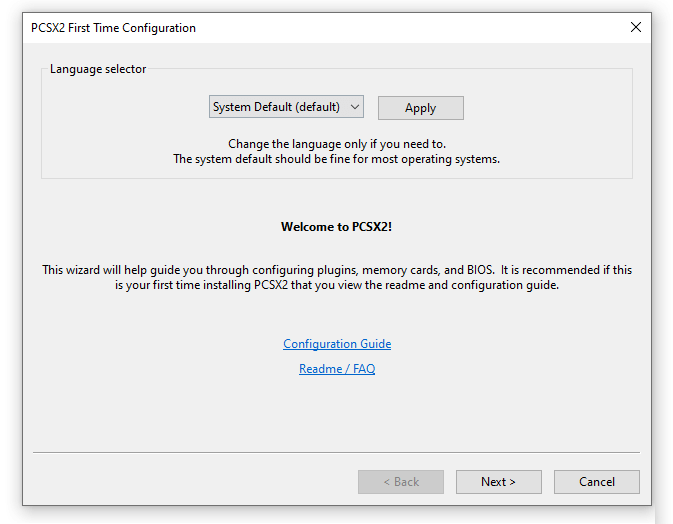
Langkah 2: Pada Configuration, silakan biarkan saja default. Klik Next.
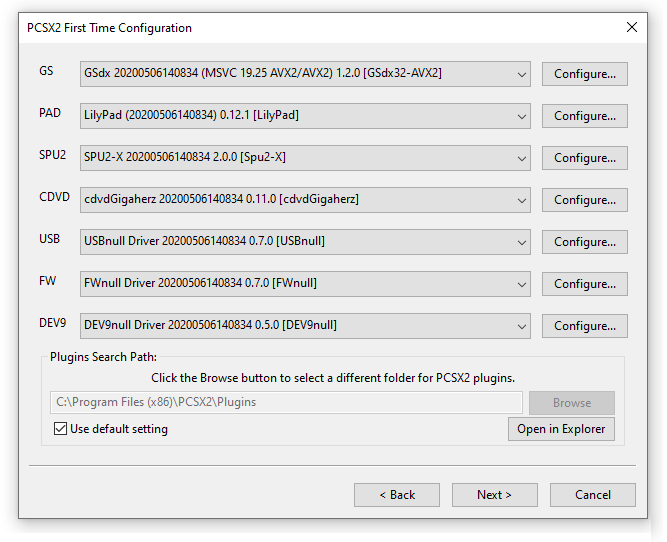
Langkah 3: Pada menu Select BIOS. Silakan Anda masukkan file BIOS ke C:\Users\Nama Users\Documents\PCSX2\BIOS. Lihat pada kolom browse.
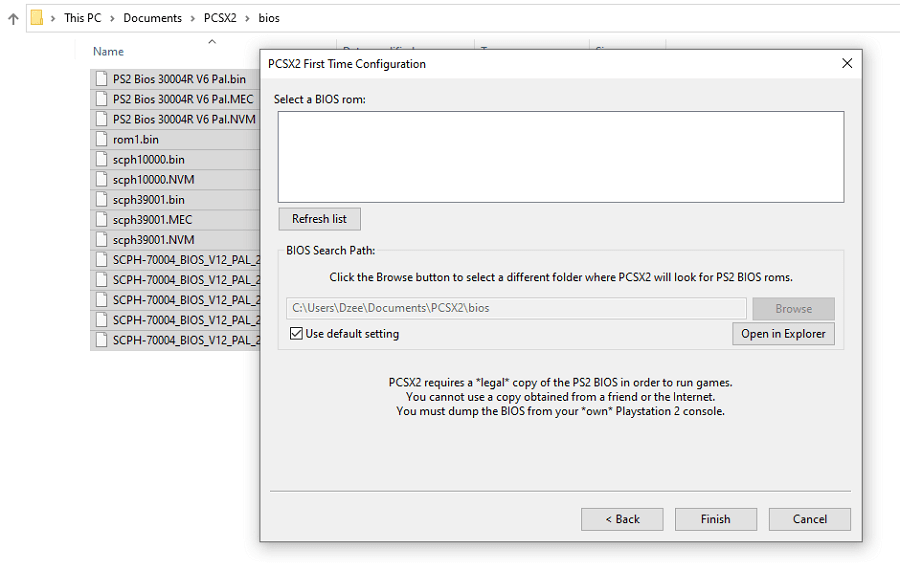
Langkah 4: Klik Refresh List. Pilih BIOS yang diinginkan, kemudian klik Finish.
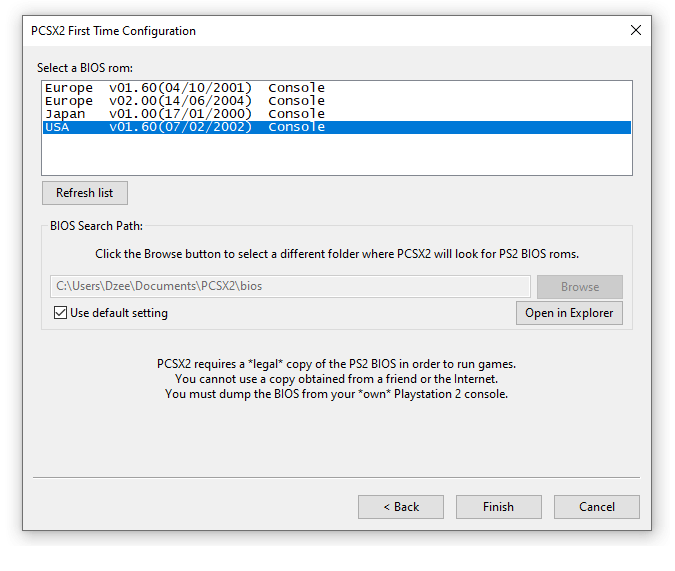
Cara Membuka Game PS2 di PCSX2
Langkah 1: Klik menu CDVD > Pilih ISO Selector > Lalu klik Browse.
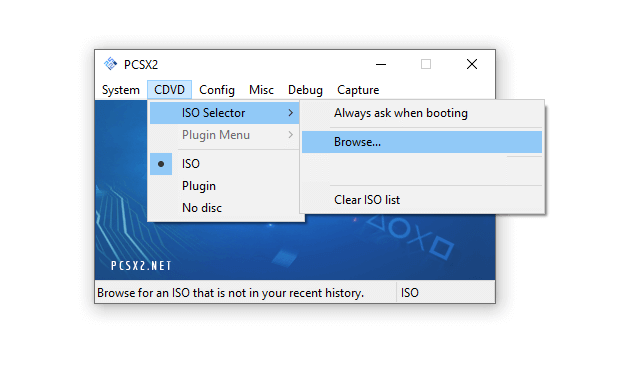
Langkah 2: Pilih data ISO game yang sudah Anda simpan.
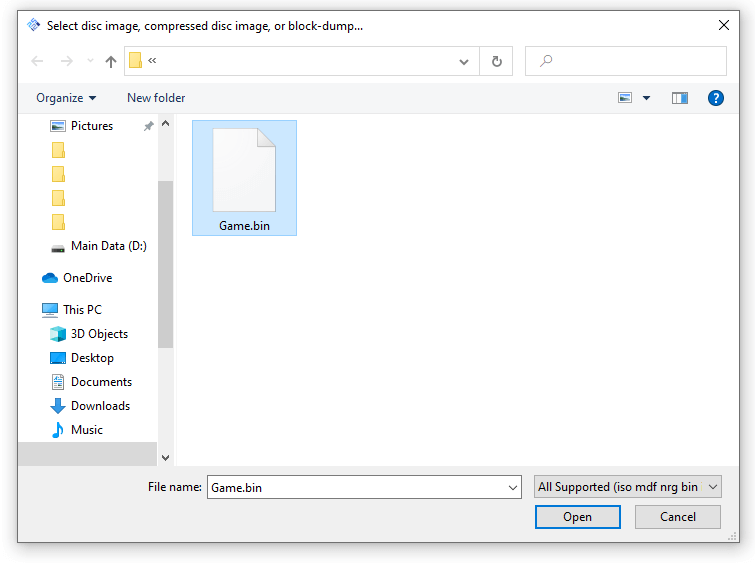
Langkah 3: Klik System > Pilih Boot ISO Full.
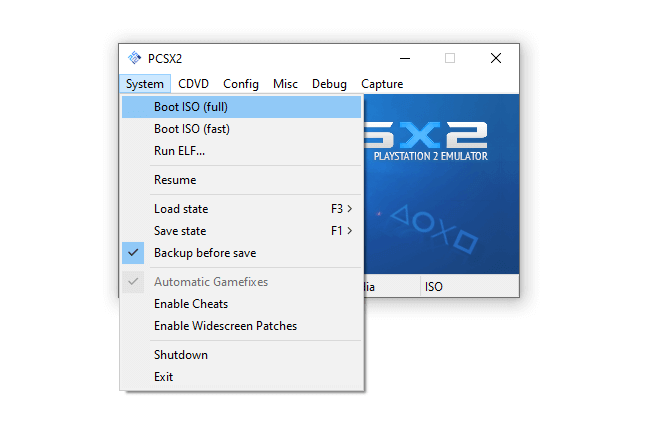
Langkah 4: Maka game secara otomatis akan berjalan.
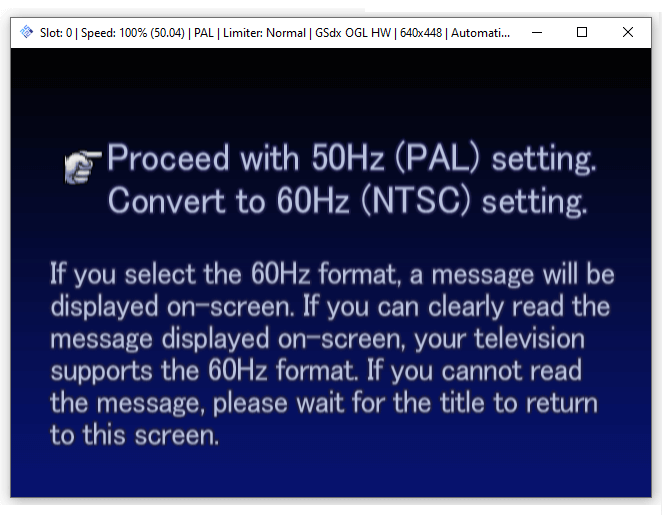
Cara Membuka Game Via Kaset / DVD PCSX2
Selain ISO, jika Anda punya kaset atau DVD, PCSX 2 juga bisa membaca gamenya. Caranya cukup mudah. Ikuti langkah-langkah ini:
- Buka PCSX2 seperti biasa.
- Kemudian masukkan kaset atau DVD.
- Klik CDVD > Pilih Plugin
- Silakan atur ke DVD
- Kemudian pilih System lalu boot via DVD
Cara Setting PCSX2 Supaya Lancar dan Tidak Lag
Anda bisa mengatur beberapa pengaturan dasar, agar resiko lag yang mungkin terjadi bisa diminimalisir.
Berikut ini caranya:
Langkah 1. Klik Config > Video (GS) > Plugin Settings > Kemudian atur menjadi seperti berikut ini:
| Adapter | Pilih VGA utama yang dipakai oleh komputer/laptop Anda |
| Renderer | Pilih Direct3D9 Hardware |
| Internal Resolution | Pilih Custom |
| Resolution | Sesuaikan dengan kebutuhan |
| Texture Filtering | Pilih Nearest |
| Pengaturan Lainnya | Sisanya bisa sesuaikan |
Langkah 2. Klik Config > Video (GS) > Windows Settings > Lalu pilih Aspect Ratio menjadi Widescreen (16:9).
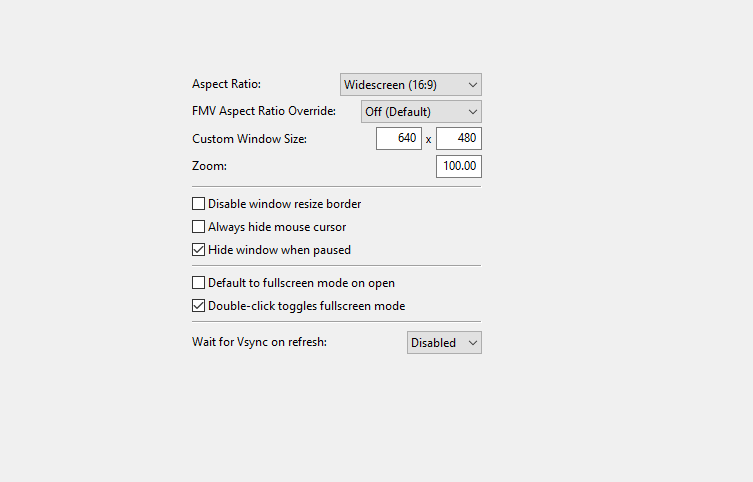
Langkah 3. Pilih Config > Audio (SPU2) > Plugin Settings > Kemudian atur menjadi seperti ini:
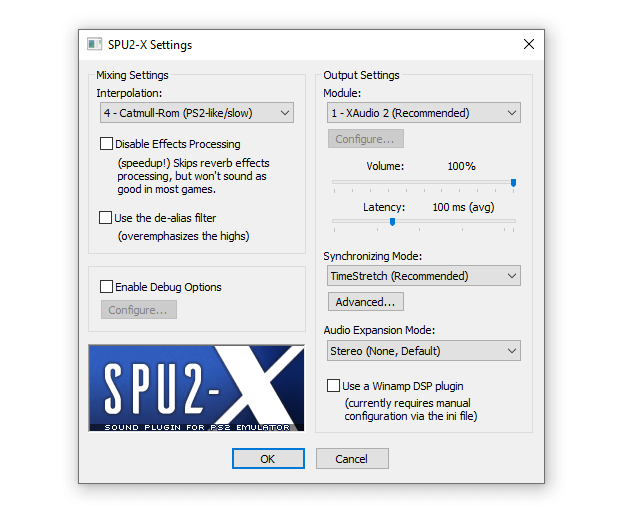
- Module: XAUDIO 2.
- Interpolation: Catmull (bisa diganti ke Nearest).
- Latency: 100MS.
Yang Sering Ditanyakan
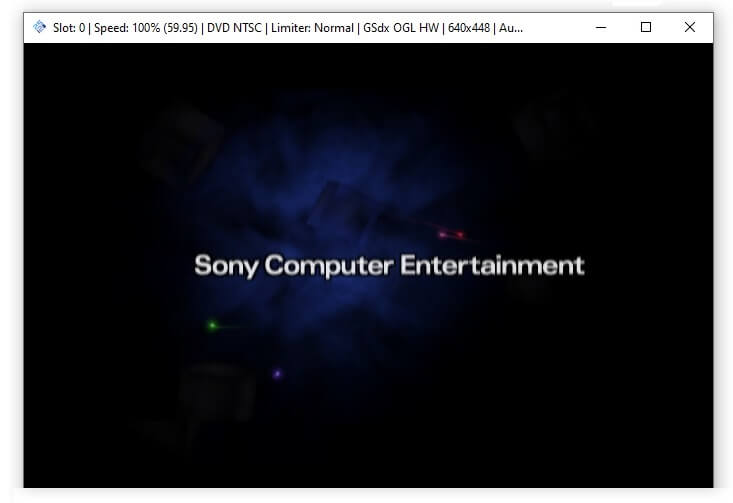
Anda punya pertanyaan? Coba deh cek tanya jawab berikut ini dulu. Siapa tahu bisa menjawab kebingungan Anda.
1. Apa Ada Hal Lain yang Perlu Diatur Juga?
Sebenarnya bisa saja ada, ya.
Walaupun pembahasan di atas menurut saya sudah lengkap, mungkin di beberapa laptop atau komputer masih ada hal lain yang perlu disesuaikan lagi.
2. Kenapa Saat Dimainkan Malah Blackscreen?
Periksa file game-nya, kemudian sesuaikan juga pengaturan Plugin Video emulatornya (mungkin kurang pas).
Kadang di suatu game, pengaturan emulatornya bisa berbeda.
3. Kenapa Masih Patah-Patah Dengan Setting Di Atas?
Sebenarnya, setiap game yang dimainkan dengan PCSX2 juga punya system requirements yang berbeda-beda juga. Saya sempat bilang ini di atas.
Solusinya, paling mudah ya dengan upgrade komponen komputernya.
4. Suaranya Kenapa Patah-Patah?
Ini masuk ke dalam kategori lag juga. Sama seperti sebelumnya.
Silakan sesuaikan pengaturan kembali, khususnya pada menu Audio settings seperti yang sudah dijelaskan.
5. Bisakah Main Memakai Stik?
Bisa banget. Silakan sambung dulu stiknya ke PC atau laptop.
Kemudian masuk ke Config > Controller (PAD) > Plugin Settings > Kemudian atur di sana.
6. Apakah Emulator Ini Support Semua Game?
Hingga saat ini, di website resminya tertulis ada 2.632 game yang support. Jadi sudah cukup banyak sekali.
Silakan cek game yang Anda inginkan di halaman berikut.
Akhir Kata
Artikel ini saya buat sebagai guide singkat bagi yang penasaran ingin memainkan game PS2 di PC atau di laptop, juga bagi yang ingin mempelajari cara install emulator PCSX2.
Jika ada yang kurang jelas, Anda boleh menanyakannya lewat kolom komentar di bawah. Nanti bisa kita diskusikan mana yang harus dijelaskan.
Oh ya, sedikit cerita saja, nih. Saya sendiri pertama coba emulator PCSX2 ini dulu, ketika baru-baru awal dirilis. Kebetulan saya memang sudah kenal komputer sejak lama.
Pengalaman sih lancar tanpa masalah yang berarti, walaupun agak lag karena laptop yang saya pakai dulu kurang memadai.
Untuk cara pasangnya juga nggak jauh beda dengan tutorial pembahasan di atas ini.
Semoga bermanfaat.